Editor X: sobre os comentários do site
4 min de leitura
O Editor X está em transição para o Wix Studio, nossa nova plataforma para agências e freelancers.Saiba mais sobre o Wix Studio
Trabalhando em equipe em um site do Editor X? Use o recurso de comentários para gerenciar o processo de design e se comunicar de forma eficiente com outros membros da equipe. Você pode adicionar comentários sobre uma página ou outros mais específicos que estão vinculados a determinados elementos.
Saiba mais sobre:
Acessar o painel Comentários
Acesse o painel Comentários ao clicar no ícone Comentários  no canto superior direito do Editor X.
no canto superior direito do Editor X.
 no canto superior direito do Editor X.
no canto superior direito do Editor X.Cada página do site tem seu próprio painel de comentários para que eles sejam específicos da página. Você pode ver quem escreveu os comentários, quando eles foram feitos e o número de respostas se houver uma discussão em andamento.
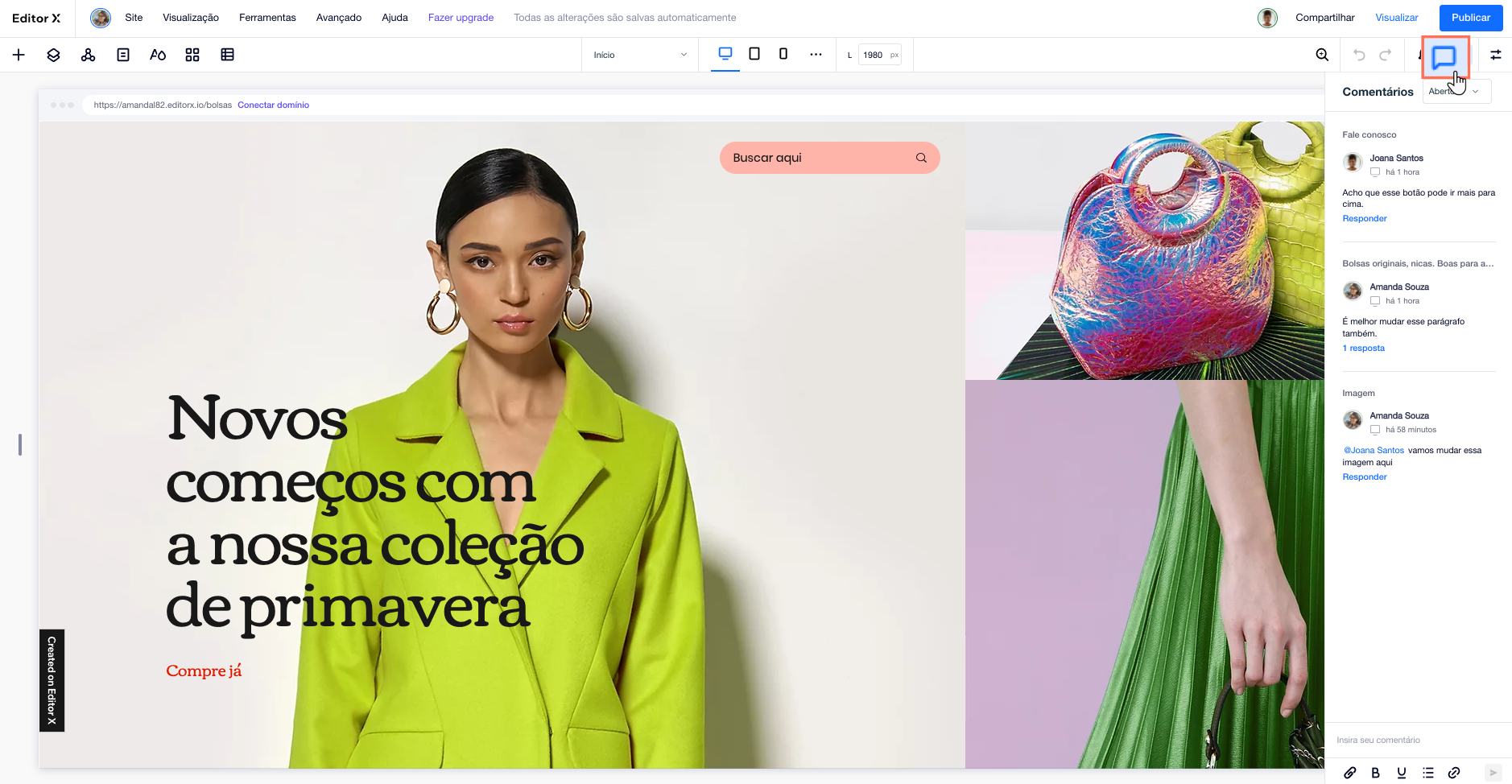
Se o seu nome não foi mencionado em um comentário, é possível acessá-lo diretamente através da notificação que você recebeu por email clicando em Abrir discussão.

Escrever novos comentários
Ao escrever um comentário, existem várias ferramentas que você pode usar para torná-lo claro e detalhado:
- Deixe seu texto em negrito
 ou sublinhado
ou sublinhado  .
. - Adicione uma lista com marcadores
 .
. - Adicione uma imagem ou um arquivo
 para que outras pessoas possam visualizar, adicionar à página ou fazer download.
para que outras pessoas possam visualizar, adicionar à página ou fazer download.
Você também pode inserir o símbolo @ ao digitar o comentário, para mencionar alguém da sua equipe.
Filtrar comentários
O painel Comentários permite filtrar os comentários para facilitar a visualização. Use o menu dropdown no canto superior direito do painel para tornar a visualização mais específica:
- Abertos: abra comentários que não foram resolvidos.
- Resolvidos: comentários que já foram resolvidos.
- Meus comentários: comentários que estão relacionados diretamente a você. Isso inclui comentários que você adicionou e comentários que mencionam você.
- Breakpoint atual: comentários relacionados apenas ao breakpoint que você está visualizando no momento (ex.: desktop, mobile).
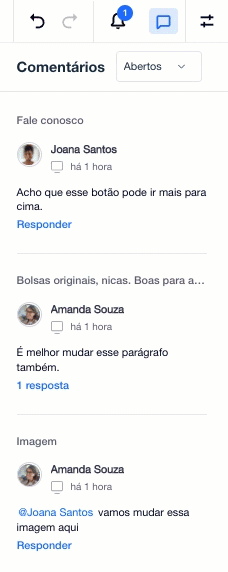
Comentários entre breakpoints
Ao lado de cada comentário, há um ícone que indica o breakpoint específico (ex.: desktop, mobile etc.) que a pessoa que comentou estava revisando no momento. Passe o mouse sobre o ícone para ver o intervalo de pixels exato desse breakpoint.
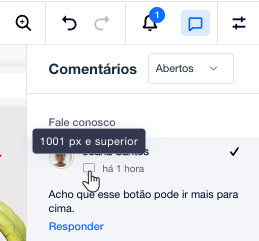
Comentários específicos do elemento
Ao adicionar um novo comentário, você pode escolher se ele está relacionado à página inteira ou apenas a um elemento. Alguns elementos podem ser projetados de forma diferente em diferentes tamanhos de tela, para que isso possa ajudar outras pessoas a entender mais sobre seu comentário.
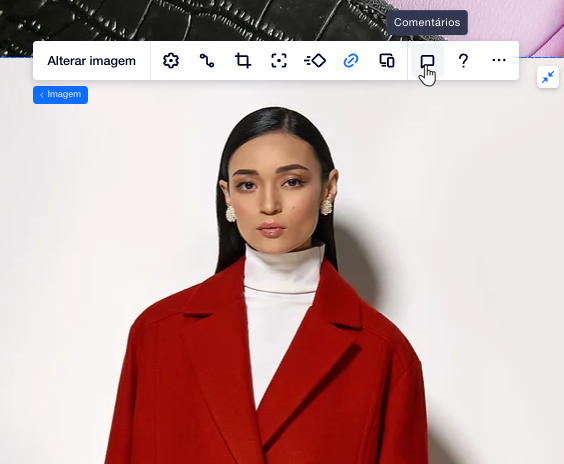
Se um comentário estiver relacionado a um elemento, o nome do elemento aparecerá acima dele para adicionar contexto. Clicar no comentário redireciona automaticamente para o elemento no breakpoint relevante.

Quer saber mais?
Confira nossa aula sobre comentários do site na Editor X Academy (em inglês).
